Android-käyttäjillä on Google Pay ja iOS-käyttäjillä Apple Pay. Jos et ole perehtynyt maksuprosessiin, sen käyttö voi tuntua pelottavalta, koska kyseessä ovat taloudelliset tietosi. Mutta kun opit määrittämään Apple Payn ja käyttämään sitä, saatat jopa nauraa sille, kuinka halusit käyttää sitä aluksi.
Ennen kuin aloitat Apple Payn käytön, sinun on määritettävä se. Laitteesi on täytettävä tietyt vaatimukset riippumatta siitä, käytätkö iPhonea tai iPadia. Kun olet päässyt asennuksen ohi, näet, kuinka helppoa se on käyttää, ja ihmettelet, kuinka pärjäsit ilman sitä.
Minkä laitteiden kanssa Apple Pay on yhteensopiva?
Applella on täydellinen luettelo laitteista, jotka ovat yhteensopivia Apple Payn kanssa. Luettelo kertoo mallisi julkaisuvuoden, kapasiteetin, värit ja jopa mallinumeron. Luettelo vaihtelee vuonna 2007 lanseeratusta iPhonesta iPhone Xs: ään.
Apple Payn käyttöönotto
Ennen kuin aloitat Apple Payn määrityksen, sinulla on oltava Apple Payn hyväksymä luottokortti. Hyvä että Applella on sivu omistettu kertomaan sinulle, mitkä luottokortit hyväksytään asuinmaasi mukaan.
Varmista myös, että käytät uusinta iOS-versiota. Tarvitset myös Apple ID: n, joka on kirjautunut iCouldiin. Jos aiot käyttää Apple Pay -palvelua useissa laitteissa, sinun on käytettävä sitä lisää kortti jokaiseen laitteeseen, jossa käytät sitä.
Kun sinulla on kaikki tarvitsemasi, on aika siirtyä laitteesi asetuksiin lisätäksesi kortin. Kaikkia iTunes- ja App Store -tiliisi lisättyjä yhteensopivia kortteja suositellaan automaattisesti. Jos käytät iPhonea, siirry Walletiin ja napauta sitten plus-kuvaketta. Avaa iPadilla Asetukset ja sitten Wallet & App Pay. Valitse Lisää kortti ja seuraa ohjeita.
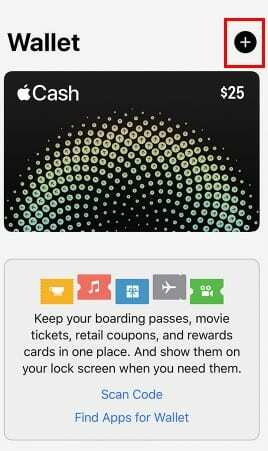
Napauta Seuraava-painiketta, jotta pankkisi voi tarkistaa, voidaanko korttiasi käyttää Apple Payn kanssa. Jos tarvitset lisätietoja, sinulta kysytään niitä.
Apple Payn käyttäminen kaupoissa
Jos haluat käyttää Apple Payta iPhonessasi, paina sivupainiketta kahdesti. Todenna henkilöllisyytesi Face ID: llä tai halutessasi voit myös käyttää salasanaasi. Aseta iPhone lähelle kontaktitonta lukijaa, ja jos prosessi tehdään oikein, näet sanan Valmis ja valintamerkki.
Jos haluat maksaa Touch ID: llä, aseta sormesi Touch ID: n päälle valitaksesi oletusluottokorttisi. Aseta iPhone lähelle lukijaa ja kun näet sanan Valmis.
Apple Payn käyttäminen sovellusten ostamiseen
On myös mahdollista käyttää Apple Payta sovelluksissa ja Safarissa, missä tahansa näet Pay-symbolin.
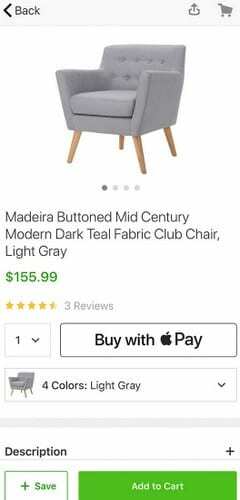
Sinun pitäisi nyt nähdä tiedot, kuten toimitus-, laskutus- ja yhteystietosi. Tarkista vielä kerran, että tiedot ovat oikein, mutta jos päätät maksaa toisella kortilla, napauta oikealle osoittavaa nuolta. Kun annat taloustietosi kerran, sinun ei tarvitse kirjoittaa niitä uudelleen.
Johtopäätös
Apple Pay tekee maksamisesta helpompaa, eikä sen määrittäminen ole niin vaikeaa kuin miltä se saattaa kuulostaa. Sinun ei tarvitse huolehtia siitä, ettei sinulla ole tarpeeksi käteistä, sillä Apple Pay on kattanut sinua viimeiseen senttiin asti. Nyt kun tiedät kuinka Apple Pay toimii, aiotteko kokeilla sitä? Kerro minulle kommenteissa.